如何在EXCEL图表中显示双坐标轴
来源:网络收集 点击: 时间:2024-07-05【导读】:
在制作图表时,为了更好的展示数据,我们经常需要将数据在不同的坐标轴中显示。那么如何制作双坐标轴图表呢?工具/原料moreEXCEL方法/步骤1/6分步阅读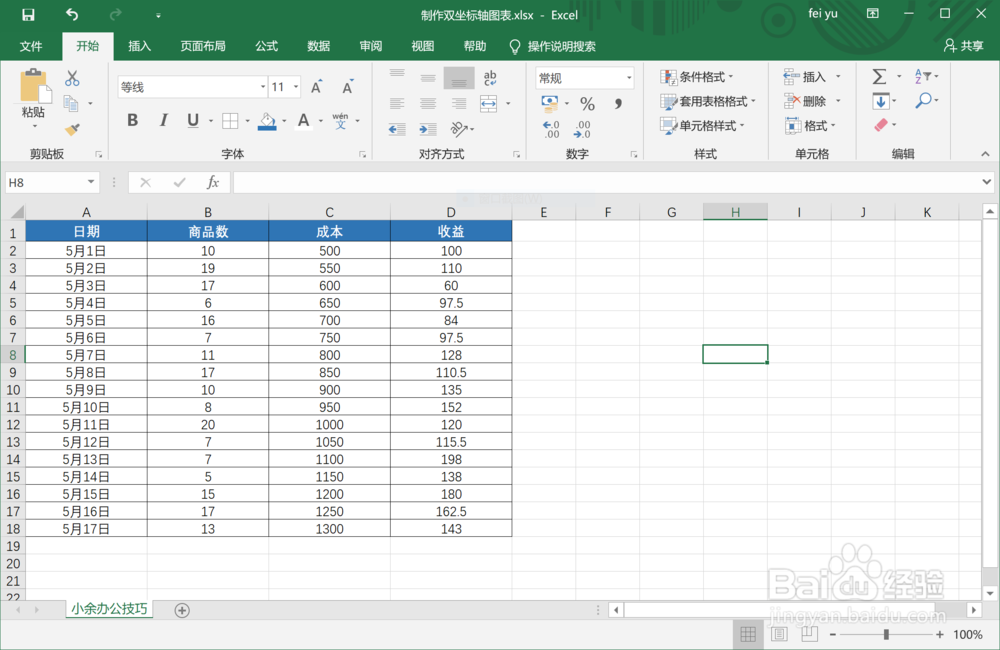 2/6
2/6 3/6
3/6 4/6
4/6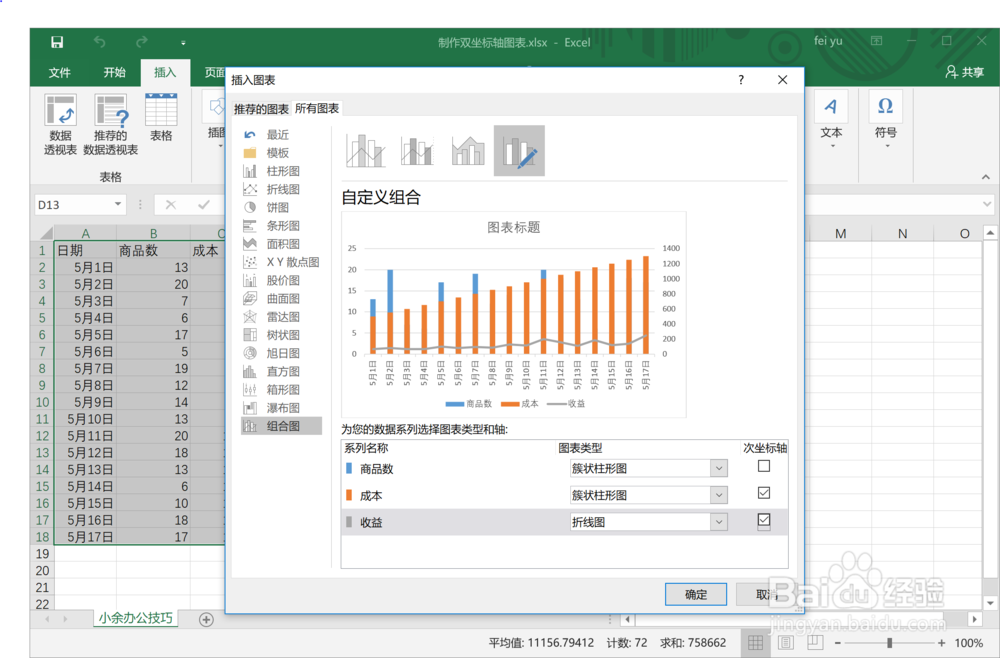 5/6
5/6 6/6
6/6 注意事项
注意事项
打开Excel表格,填入数据。制作双坐标轴图表,需要至少两列数据
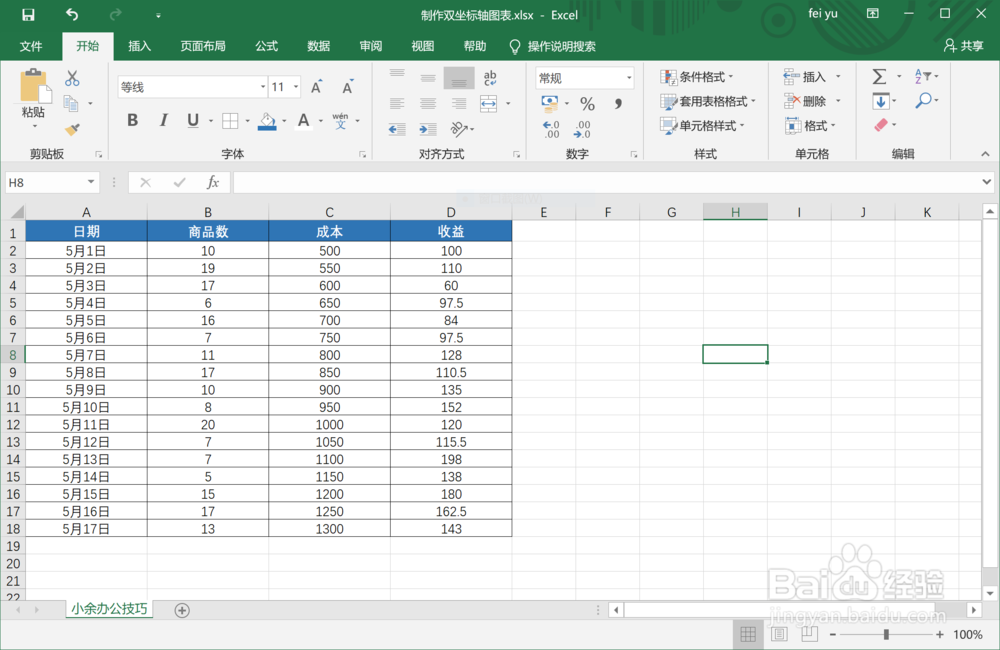 2/6
2/6选中需要制图的数据区域,在插入选项卡中点击推荐的图表功能
 3/6
3/6在推荐的图表功能中选择所有图表页面的组合图
 4/6
4/6将需要在次坐标轴显示的数据列,勾选为次坐标轴。
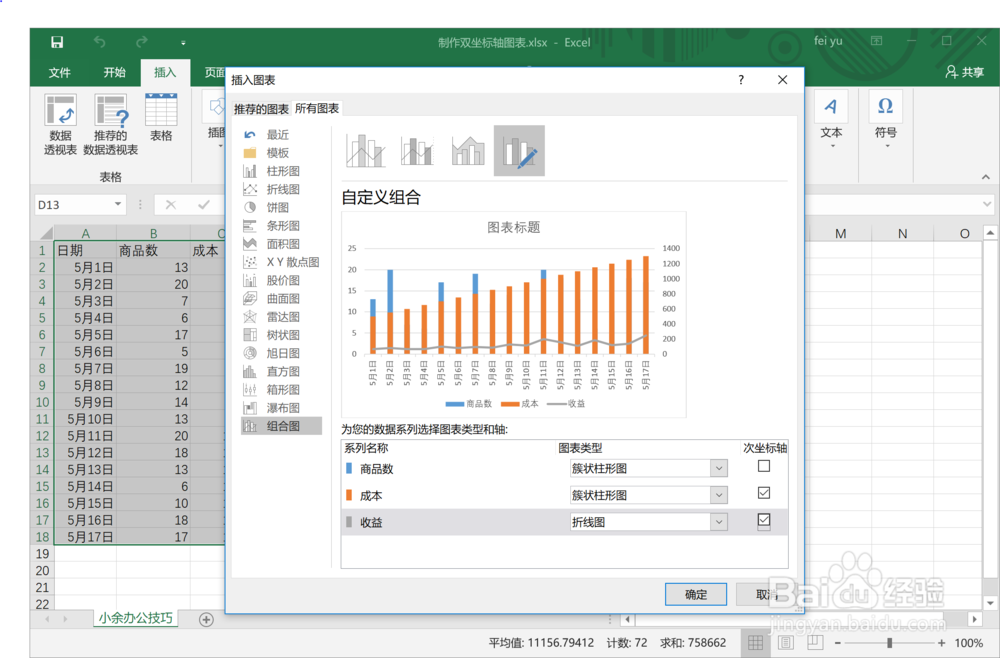 5/6
5/6设置主次坐标轴为不同的图表显示方式
 6/6
6/6设置完成,点击确定,即可生成对应的双坐标轴图表。
 注意事项
注意事项为了显示清晰,可以将大小接近的数据放在同一坐标轴,将差异大的数据列放在不同的坐标轴
EXCELWPS,办公技巧图表制作版权声明:
1、本文系转载,版权归原作者所有,旨在传递信息,不代表看本站的观点和立场。
2、本站仅提供信息发布平台,不承担相关法律责任。
3、若侵犯您的版权或隐私,请联系本站管理员删除。
4、文章链接:http://www.1haoku.cn/art_933087.html
上一篇:“水印相机”如何让图片自动加上地点位置?
下一篇:微信朋友圈怎么发长视频
 订阅
订阅